word制作姓名台签
1、首先我们打开word,我们在功能区里找到"插入",选择一个2列5行的表格(根据实际情况选择),如图所示;
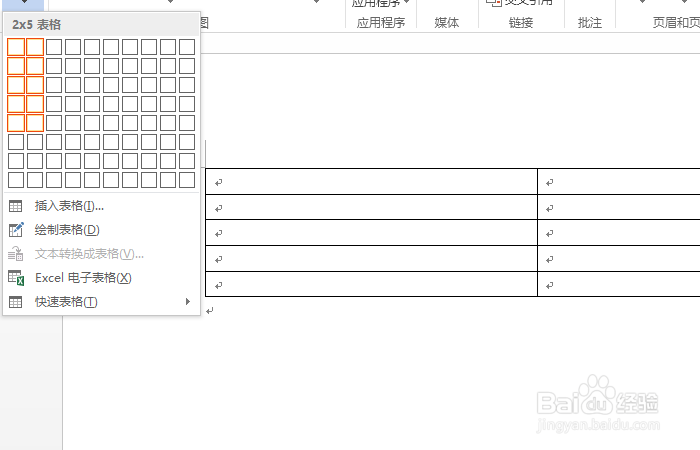
2、建好了表格,我们填入数据后,选择第一列的数据,然后在功能区里找到"页面布局",如图所示;


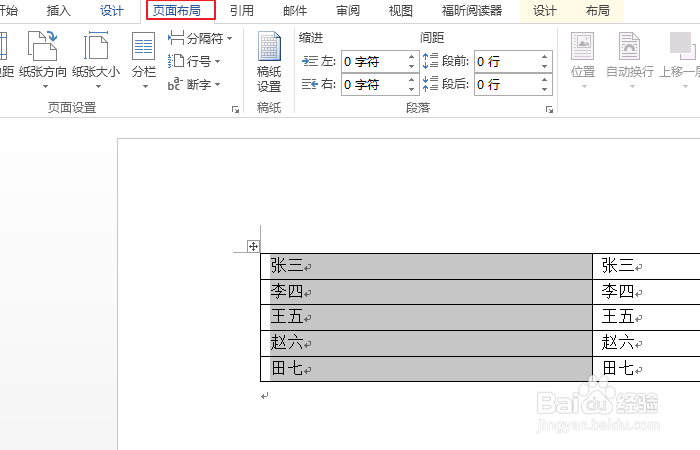
3、在"文字方向"里我们找到"将所有文字旋转90度",得到旋转后的数据,如图所示;

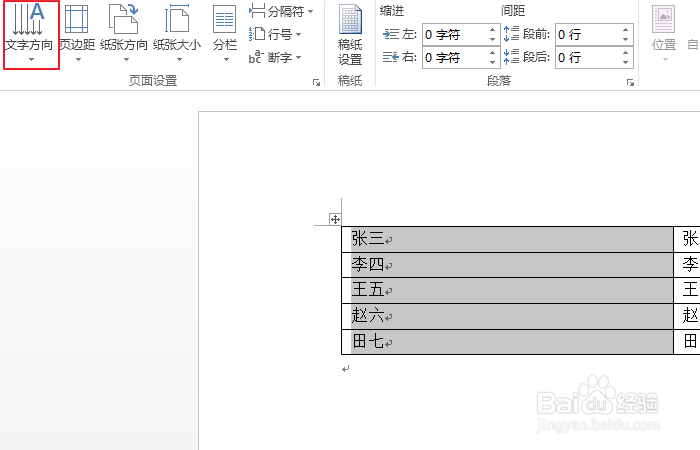
4、然后再选择第二列的数据,同样的点击"页面布局/文字方向",这次我们选择"将所有文字旋转270度",如图所示;


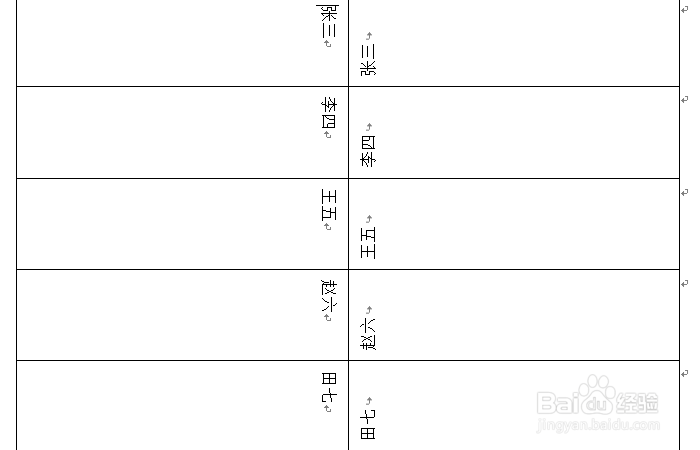
5、旋转好了,我们选择第一列和第二列数据,点击"布局"下面的"中部居中",如图所示;



6、最后,选中表格对其高度和宽度进行设置,然后再文字的字体和大小进行修改,得到效果图;
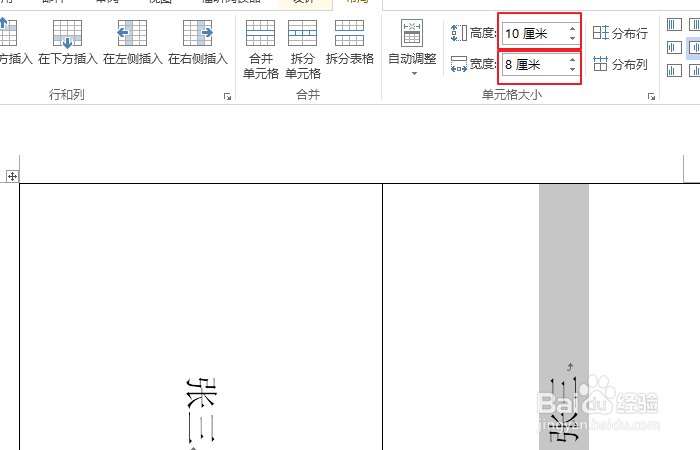


声明:本网站引用、摘录或转载内容仅供网站访问者交流或参考,不代表本站立场,如存在版权或非法内容,请联系站长删除,联系邮箱:site.kefu@qq.com。
阅读量:55
阅读量:103
阅读量:26
阅读量:83
阅读量:183